安全地擦除 Android 设备并不难,但有一些关键步骤不容忽视。
这是智能手机拥有周期中不可避免的一个时刻:更新、更炫的机型问世,而你信赖的旧设备不再需要。
也许你的公司给你买了一部新的 Android 手机。也许你的旧手机太慢了。或者也许你只是喜欢电子产品,无法抗拒你最喜欢的制造商开始销售的任何引人注目的新型 Android 设备的诱惑。
无论如何,如今拥有一部备用手机已是常事。虽然备用手机有很多实际用途,但,有时最好的选择是出售、捐赠或以其他方式传承。
不过,在执行此操作之前,您需要确保已安全清除设备并删除了过去的所有痕迹——因为您最不希望手机的新主人重新出现您的个人或公司数据。(您还需要确保已准备好将所有数据迁移到您的新的当然是手机了。但是。
按照以下三个步骤,您就可以让您的旧 Android amigo 无忧无虑地转到下一个角色。
1. 取出 SIM 卡和所有存储卡
首先,在你告别你的旧 Android 伴侣之前,你需要确认已从设备中移除所有物理 SIM 卡或外部存储卡。
如今,很少有设备仍配备 SD 卡插槽 - 而且越来越多的手机正在转向 eSIM 设置,而不需要任何实体卡 - 所以如果您找不到这两种卡,也不要担心。
但还是值得你看一下的。这两张卡都可以与你的身份绑定,并存储私人数据,所以没有理由将它们放在不在你手中的设备中。
2. 恢复出厂设置,彻底清除设备数据
现在任何身体的添加的连接已断开,现在是时候转向您的虚拟财产以及手机内的所有数据和帐户连接了。
这是实际删除过程的一部分:进入手机设置,找到标有“重置”或“重置选项”的选项。在核心 Google Android 软件中,这通常位于系统部分。在三星设备上,它位于名为常规管理的区域内。如果您使用的是其他类型的 Android 设备并且找不到它,请尝试在系统设置中搜索单词重置。
无论如何,找到并选择该区域内的选项以进行擦除全部数据或执行完全恢复出厂设置。如果您看到任何其他选项以包含某些类型的数据或帐户,请确保已选择所有内容。
系统可能会显示一两个确认屏幕,然后要求您输入 PIN、图案或密码以进行保护。如果您使用的是 eSIM,系统可能还会显示一个复选框,用于从手机中删除 eSIM。您绝对会想要这样做。
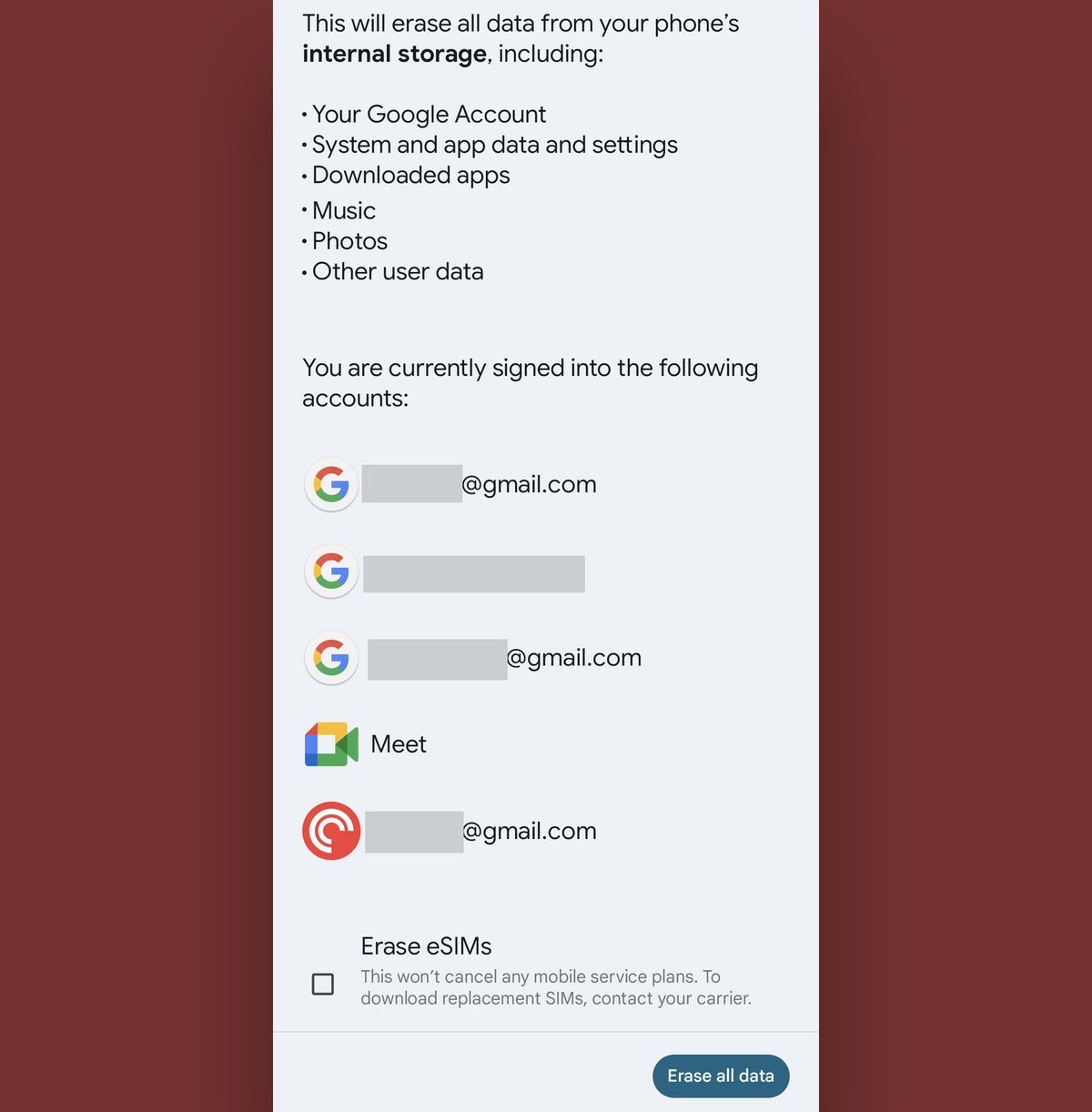 JR拉斐尔/IDG
JR拉斐尔/IDG确认一切正确,确保每个框都已选中,然后重置、重置、重置。
剩下要做的就是按下按钮继续前进,然后坐下来等待 Android 完成其工作。
3. 删除所有剩余的帐户关联
最后但同样重要的是,花点时间手动将手机从您的 Google 帐户以及可能与其关联的任何其他帐户中移除。这并不严格必需的作为 Android 数据清除工作的一部分,但这是需要执行的最后整理工作。尽管这些问题不太可能导致任何实际的安全威胁,但当涉及到您的个人和/或公司数据时,没有理由留下哪怕是最小的漏洞。
对于 Google,请访问您的设备部分网页版帐户管理器。在列表中找到您的手机,点击它,然后点击出现的“退出”按钮。这样与手机之间没有持续连接。
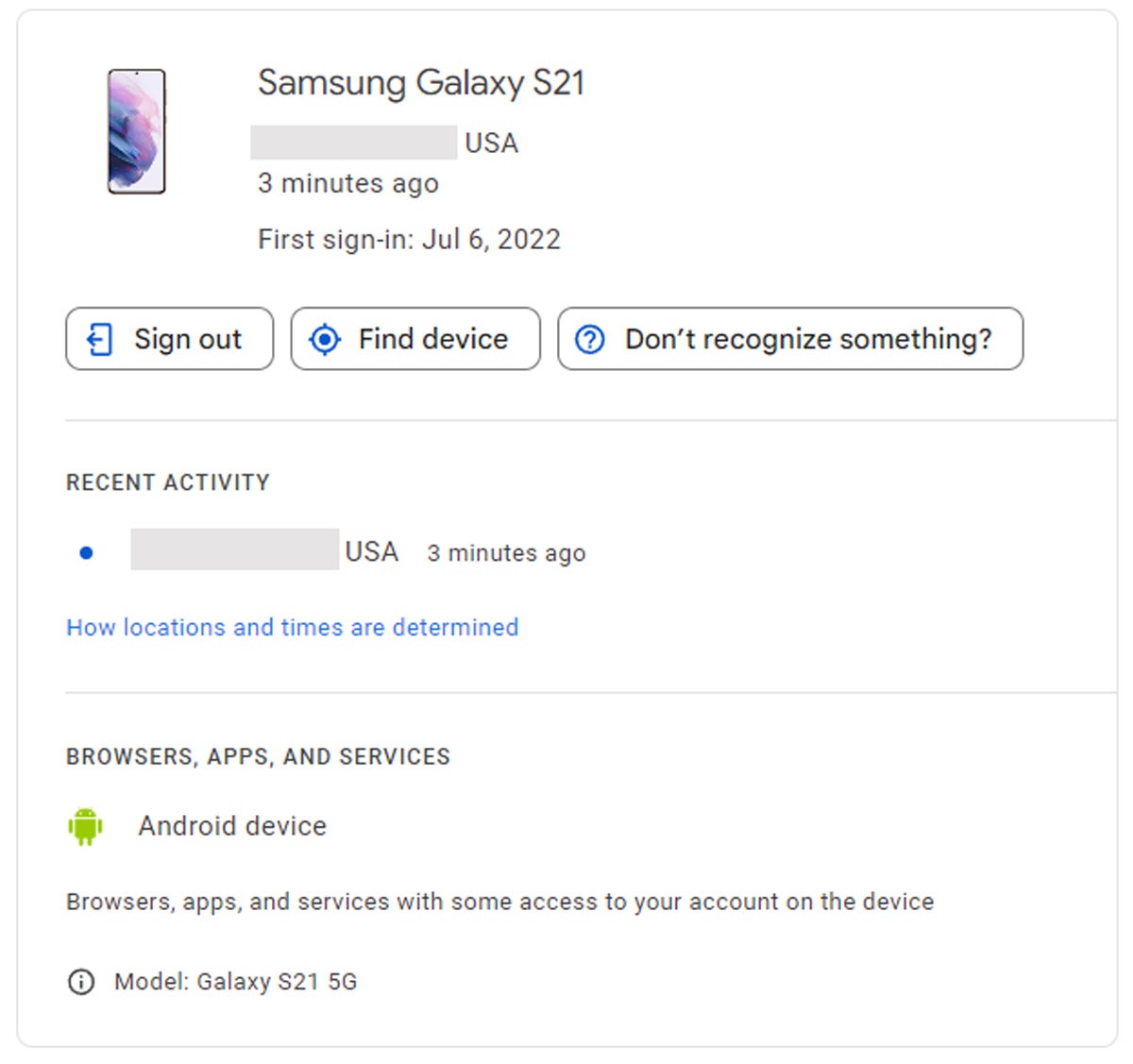 JR拉斐尔/IDG
JR拉斐尔/IDG切断手机与账户之间的联系是明智的最后一步。
考虑一下其他可能有类似选择的服务——例如 1Password,或者比如 Authy — — 并登录其各自的网站以切断任何剩余的连接。
这样,您就大功告成了:您的 Android 手机已安全清除数据,您可以开始新生活了。干得漂亮!
本文最初于 2017 年 12 月发布,最近于 2023 年 12 月更新。






